Kaip patikrinti vaizdo įrašo bitų skaičių VLC

Vaizdo įrašo duomenų srautas yra pagrindinis informacijos kiekis nustatant minėto vaizdo kokybę. Net jei du vaizdo įrašai turi tą pačią skiriamąją gebą, mažesnis bitų srautas sumažins detalumą ir aiškumą. Štai kaip pamatyti bet kurio vaizdo įrašo, kurį žaidžiate realiuoju laiku, bitų srautas su VLC.
SUSIJĘS: 10 Naudingos funkcijos paslėptos VLC, Šveicarijos armijos žiniasklaidos grotuvų peilis
VLC yra galingas, kryžius "Platform" programa, kuri gali paleisti beveik bet kokį vaizdo failą ir turi keletą paslėptų funkcijų. Vienas patogus mažas įrankis leidžia matyti vaizdo įrašo greitį realiuoju laiku. Didesnis bitrates reiškia išsamesnę informaciją, tačiau taip pat reikia daugiau galios ir pralaidumo. Mažesnius bitų srautus gali būti lengviau perduoti arba atkurti senesnėje aparatinėje įrangoje, bet jūs pamatysite vaizdo kokybės sumažėjimą.
PASTABA: daugelyje vaizdo įrašų naudojamas kintamasis bitrumas, kuris gali keistis nuo akimirkos. VLC leidžia jums pamatyti, kurios scenos naudoja didesnį bitų srautą, kad nustatytumėte sritis, kurios gali sukelti atkūrimo problemų arba sugadinti vaizdo įrašo kokybę. Jei norite pamatyti vaizdo įrašo bendrą bitų srautą, peržiūrėkite mūsų vadovą apie tai, kaip tai padaryti naudodami "Windows" arba "macOS".
Norėdami rasti savo vaizdo įrašo duomenų srautą, atidarykite vaizdo įrašą VLC ir spustelėkite meniu Įrankiai ir pasirinkite Žiniasklaidos informacija.
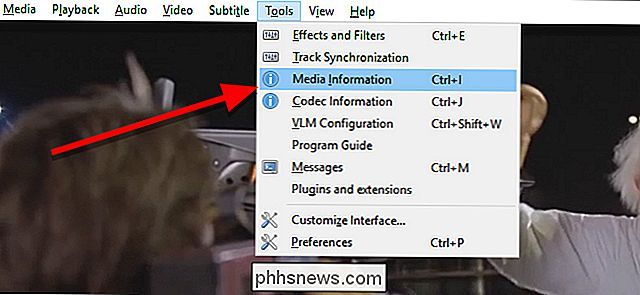
Pasirodžiusiame lange spustelėkite skirtuką "Statistika".
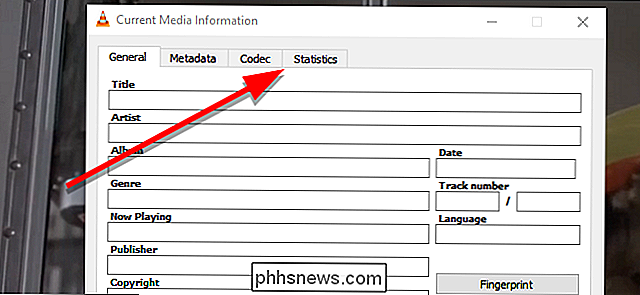
Šiame ekrane pamatysite diagramą "Input / Read". Čia rodomas tiesioginis vaizdo įrašo, kurį peržiūrėsite, vaizdo įrašas. Paleiskite vaizdo įrašą kelias sekundes, kad gautumėte pakankamai duomenų, kuriuos norite užpildyti šioje diagramoje. Įrašas, esantis šalia "Turinio bitų srautas", labiausiai tiksliai parodys, kokį bitų srautą vaizdo įrašas naudojamas šiuo metu vaizdo įraše.
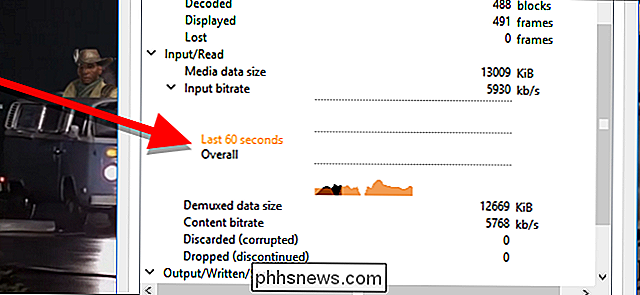
Jūs būsite pranešimas, kai paleidžiate vaizdo įrašą, kurio baitinis greitis padidės ir sumažės priklausomai nuo to, kas yra ekrane, ir kiek judesio yra. Maksimalus bitų srautas suteiks jums idėją, kiek pralaidumo jums reikės, jei norite srautą per internetą be jokio kokybės pablogėjimo ar vaizdo konvertavimo.

Kaip naudoti rašysenos įvestį sistemoje "Windows 10"
"Windows 10" rankomis klaviatūra leidžia rašyti tekstą į bet kurią programą, naudojant rašiklį ar kitą plunksną. SUSIJUSIOS: Kaip naudoti (arba išjungti) "Windows" rašalo darbo vietą "Windows 10" versijoje Ši funkcija yra atskira nuo "Windows" rašalo darbo vietos, kuri nukreipia jus į programas su specialiomis parama rašikliui įvesties.

Kaip automatiškai įdiegti programas "Apple Watch"
Jei "Apple Watch" kompaniono programa yra vienoje iš jūsų mėgstamų "iPhone" programų, tačiau ji nėra įdiegta "Apple Watch" t tu gerai. Tačiau greitai pakeisdami nustatymus galite sukonfigūruoti "Apple Watch", kad automatiškai įdiegtų visas programose esančias programas, esančias jūsų telefone. Pagal numatytuosius nustatymus "Apple Watch" ne automatiškai pritraukia visas programas, susijusias su kompanionais - ir dėl priežasčių .



